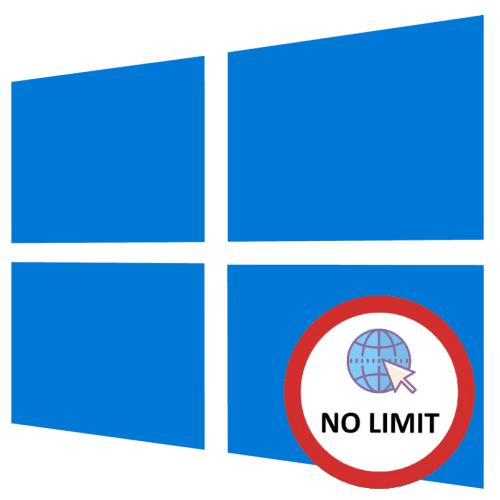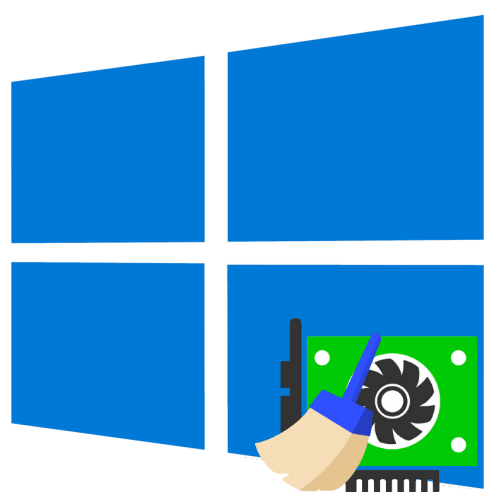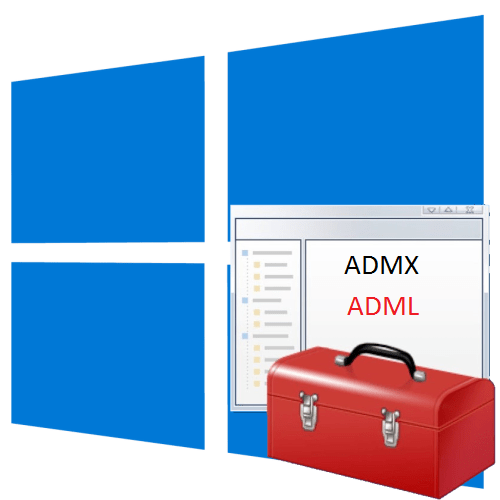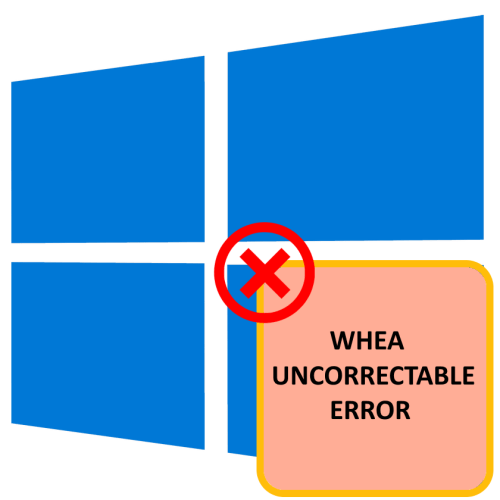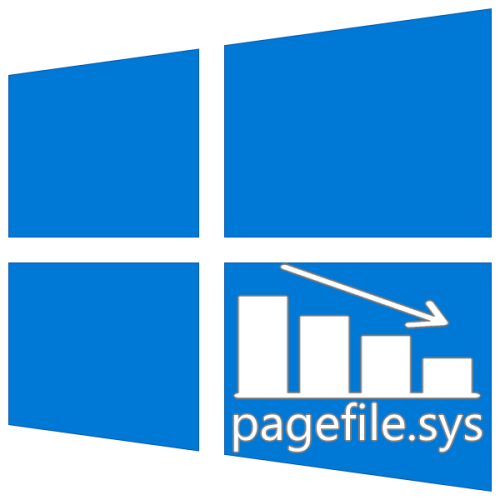
Зверніть увагу! оптимальний розмір віртуальної пам'яті (файлу підкачки) визначається за допомогою стороннього програмного забезпечення або виходячи з того, який обсяг ОЗУ встановлений в комп'ютері або ноутбуці. Більш детально про це можна дізнатися в окремій статті, посилання на яку дана нижче. Настійно не рекомендується повністю відключати даний файл або робити його занадто маленьким.
Детальніше: Як дізнатися оптимальний розмір файлу підкачки в Windows 10
Для того щоб зменшити розмір віртуальної пам'яті, необхідно перейти до " Параметрам швидкодії» ОС Віндовс 10 і внести там невеликі правки.
- Відкрийте системну оснастку «Налаштування презентації та продуктивності системи»
& 8212; найпростіше це зробити, якщо почати вводити в пошук запит
подання, а потім клікнути у видачі по відповідному результату. - У вікні перейдіть на вкладку»додатково" .
- Клікніть по кнопці " змінити» , розташованої в блоці «Віртуальна пам'ять» .
- В чекбоксі біля пункту " автоматично вибирати обсяг файлу підкачки» зніміть галочку, якщо вона присутня, а навпаки " вказати розмір» встановіть маркер.
- Введіть потрібні значення (у мегабайтах) у поля " оригінальний розмір»
і
" максимальний розмір»
, орієнтуючись на інструкцію, згадану на початку цієї статті, а також на рекомендації операційної системи, представлені в нижній частині вікна.
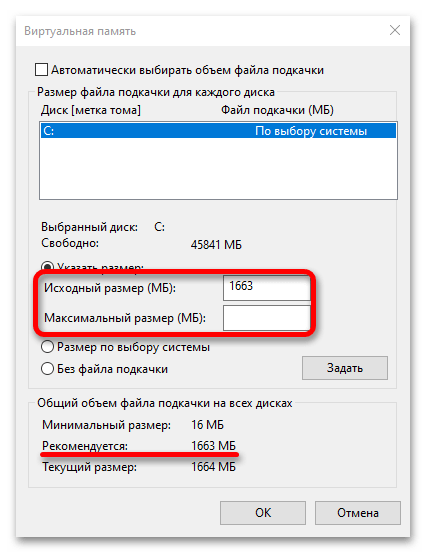
Важливо! якщо зробити файл підкачки менше рекомендованого розміру, ОС Windows 10 і використовується в її середовищі програмне забезпечення може і напевно буде працювати нестабільно.
Для підтвердження внесених змін клікніть «ОК» у вікні " Віртуальна пам'ять» , а потім " застосувати» і «ОК» в " Параметри швидкодії» .
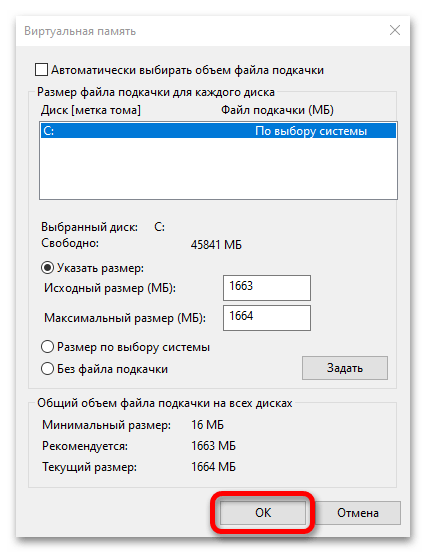
Погодьтеся на перезавантаження операційної системи.
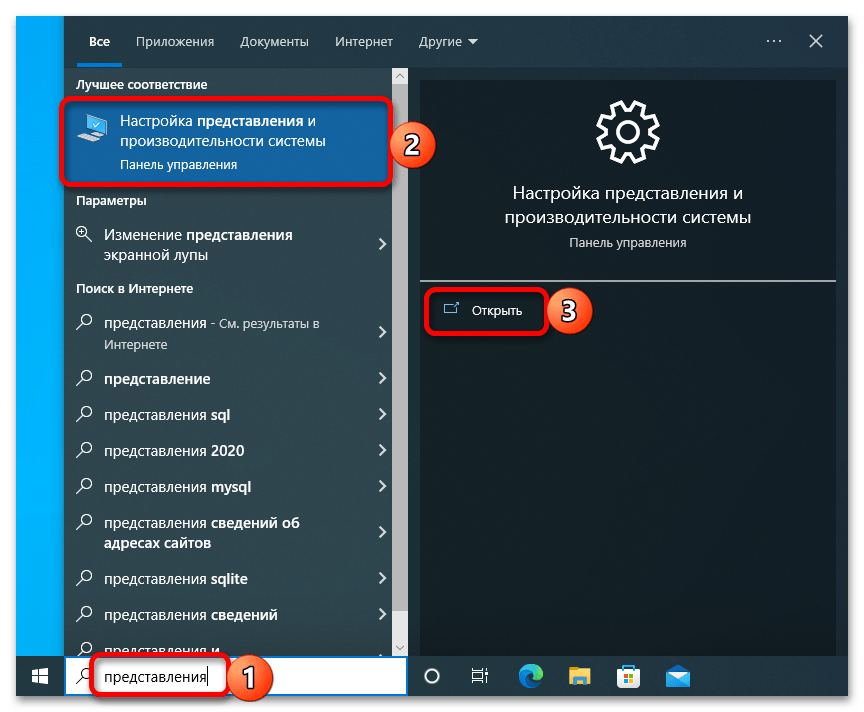

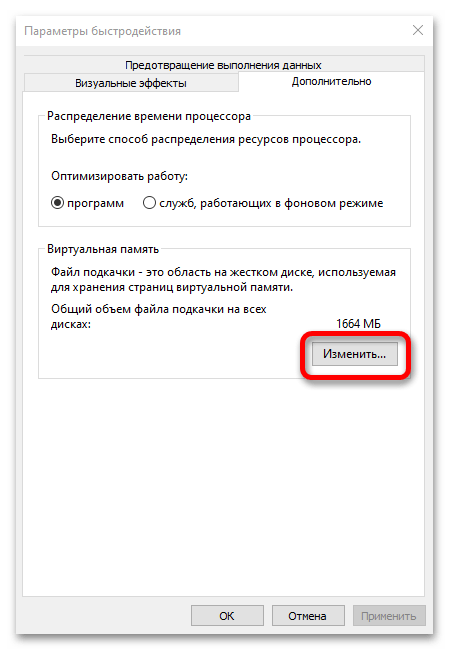
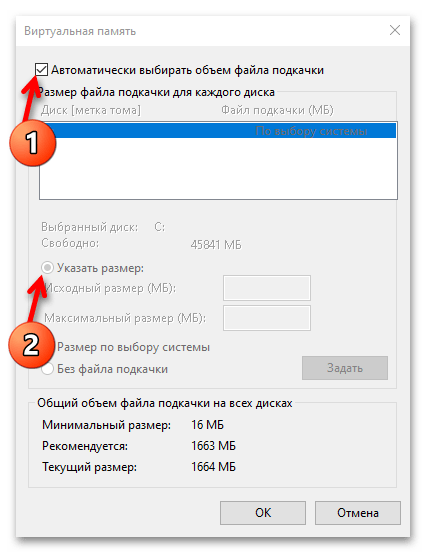
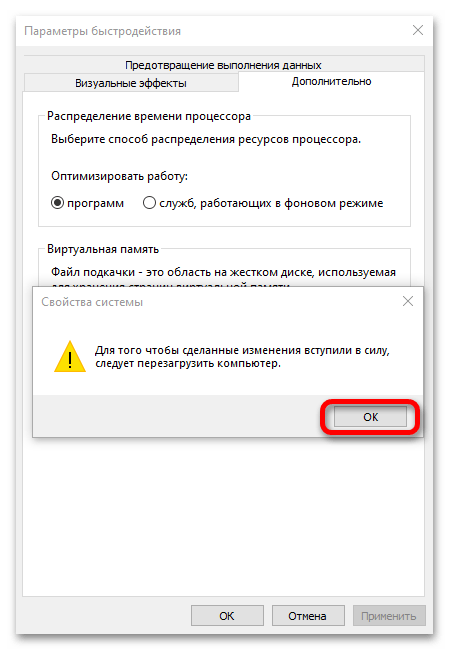
Читайте також: Як дізнатися розмір файлу підкачки в Віндовс 10